Mainos
 Koska tänään on saatavilla niin paljon ohjelmistoja, miten valitset itsellesi parhaiten sopivat ohjelmistot? Vastaus on, että kokeilet ohjelmistoja löytämästäsi tai muiden kansojen suosituksista ja toivot parasta. Vaikka jotkin sovellukset saattavat olla hienoja, toiset sovellukset eivät välttämättä vastaa tarpeitasi.
Koska tänään on saatavilla niin paljon ohjelmistoja, miten valitset itsellesi parhaiten sopivat ohjelmistot? Vastaus on, että kokeilet ohjelmistoja löytämästäsi tai muiden kansojen suosituksista ja toivot parasta. Vaikka jotkin sovellukset saattavat olla hienoja, toiset sovellukset eivät välttämättä vastaa tarpeitasi.
Mutta mitä teet asennetuille ohjelmistoille, joita et tarvitse? Poista ne ja siirry eteenpäin seuraaviin ehdokkaisiin. Mutta ongelmana on, että Windowsin asennuksen poistaminen on usein sama kuin roskaiset, pienet ja ei-toiminnalliset tiedostot, jotka vain hog ja hidastavat järjestelmääsi. Ei-toivotun sovelluksen poistaminen kokonaan Windowsista ei ole niin helppoa kuin miltä se kuulostaa. Tarvitset suurimman osan ajasta apua kolmas osapuoli Ei-toivottujen Windows-ohjelmien poistamisen pakottaminen IObit Uninstaller -ohjelmaa käyttämällä Lue lisää uninstallers Revo Uninstaller -laite etsii bloatware-ohjelmiston Lue lisää kuten ZSoft Uninstaller.
Poistaminen ja enemmän
Kun avaat sovelluksen ensimmäisellä kerralla, voit kertoa, että ZSoft Uninstaller on enemmän kuin yksinkertainen asennuksen poisto. Tämä sovellus tarjoaa myös muita ominaisuuksia, kuten “Analysoi asennus” ja “Temp-tiedostohaku“. Pääliitäntä tarjoaa sinulle hakukentän ja luettelon asennetuista sovelluksista.

Voit suorittaa normaalin asennuksen poistamisen valitsemalla vain yhden asennetun ohjelmiston luettelosta (tai suorittamalla haun) ja napsauttamalla sitten ”Uninstall-Painiketta.
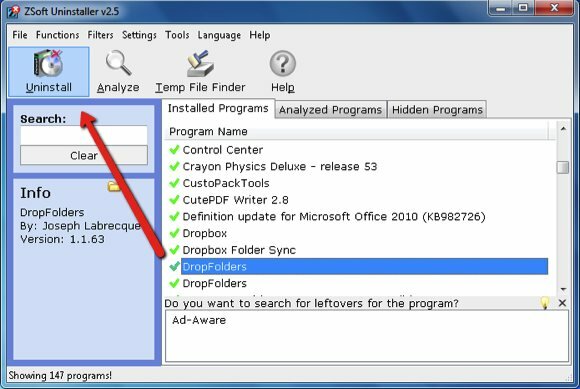
ZSoft Uninstaller analysoi sovelluksen, jonka haluat poistaa.
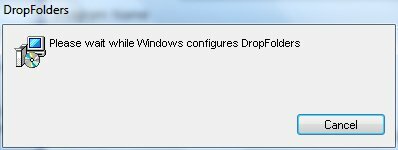
Se avaa virallisen asennusohjelman tai poistaa sovelluksen suoraan, jos virallista asennusta ei ole.

Sitten ZSoft Uninstaller näyttää luettelon asennetuista sovelluksista ja kysyy, haluatko etsiä jäämiä näistä ohjelmista.
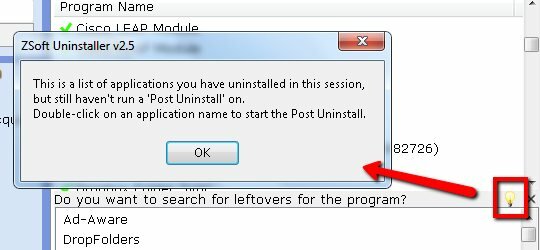
Kaksoisnapsauta yhtä jäljellä olevan luettelon sovelluksista, napsauta Seuraava, ja ZSoft etsii roskakorista kiintolevyltä - yleensä rekisteri- ja / tai tiedostojärjestelmätiedostojen muodossa. Valitse ne, jotka haluat poistaa, ja napsautaPoista-Painiketta.

Huomaa, että sekaannusta rekisterin ja tiedostojärjestelmän kanssa ei suositella, ellet sinä itse Todella tiedät mitä teet. Aina tee varmuuskopio ennen muutosta.
Analysoi asennus
Ehkä turvallisin tapa suorittaa minkä tahansa sovelluksen puhdas poisto on käyttää valvotun asennusprosessin tietoja. Jos oletetaan, että mitään muuta ei tapahdu asennuksen aikana, kiintolevyn erot ennen ja jälkeen prosessin olisivat kaikki asennetut komponentit. Sitten asennuksen poistaminen olisi yhtä helppoa kuin näiden erojen palojen poistaminen.
ZSoft Uninstaller tarjoaa käyttäjille asennuksen valvontaominaisuuden nimeltä “Analysoi asennus“.
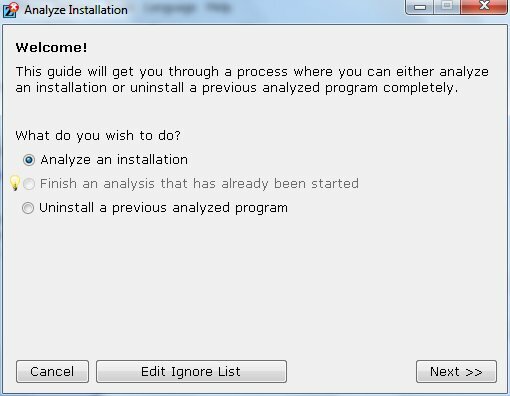
Sinun tulisi suorittaa tämä ominaisuus ennen minkään asennusta. Valitse asema (t), johon haluat asentaa sovelluksen, ja napsauta “Ennen asennusta“.
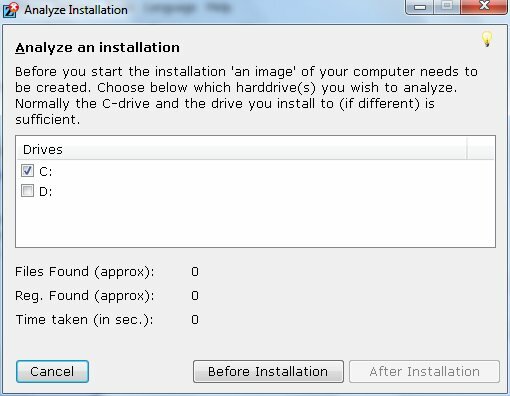
“Analysoi asennus”Tarkistaa aseman nopeasti ja kirjaa tulos.
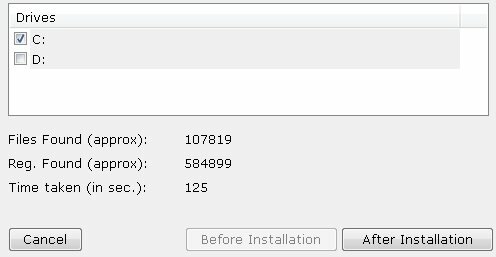
Ennen kuin napsautat “Asennuksen jälkeen”-Painikkeella, sinun tulee asentaa seurattavat sovellukset.
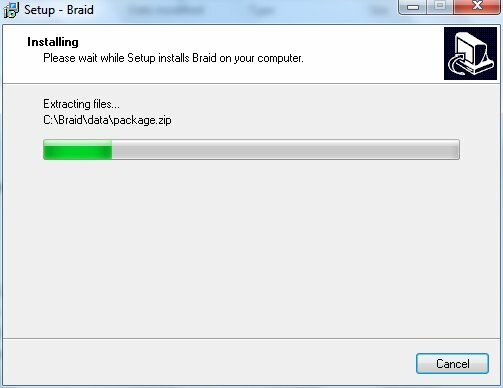
Kun asennus on valmis, paina “Asennuksen jälkeen-Painike ja “Analysoi asennus”Skannaa kiintolevyn uudelleen ja tallentaa tuloksen.

Anna nimi äskettäiselle asennuksellesi. Suositeltu nimi on sovelluksen nimi.

Sitten prosessi on valmis.
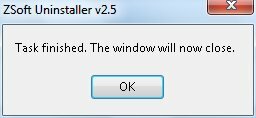
Jos haluat poistaa sovelluksen myöhemmin, sinun on tehtävä vain kaksoisnapsauttaa sovellusta luettelosta.
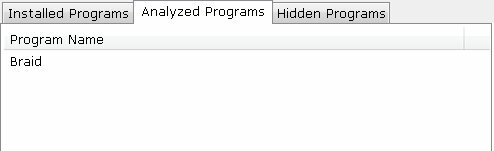
Valitse kaikki kolme ruutua vahvistaaksesi ehdot ja napsauta “Uninstall“.
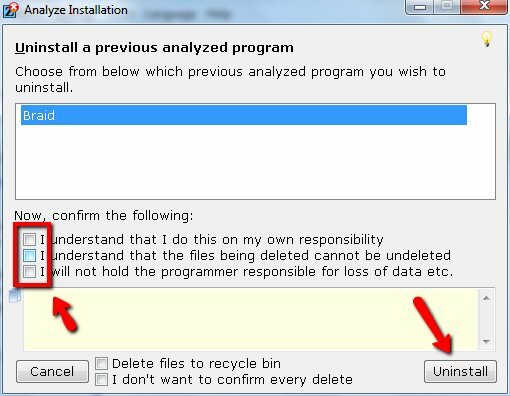
Sitten kaikki jäljennökset asennuksesta ovat poissa.
Muut ominaisuudet
ZSoft Uninstaller sisältää asennuksen lisäksi myös muita työkaluja, kuten “TMP-tiedostohaku“.
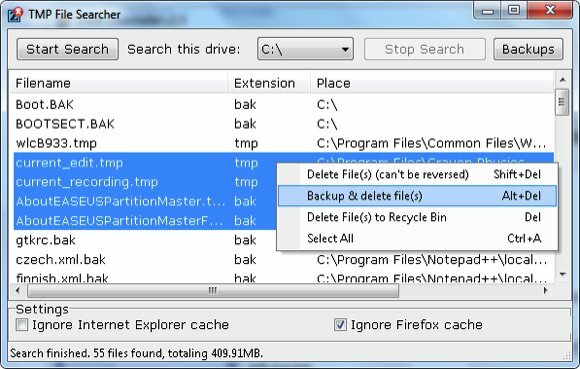
Tämä työkalu etsii kiintolevyltäsi väliaikaisia tiedostoja ja antaa sinun päättää, mitä tehdä roskapostille.
Lisää työkaluja löytyy kohdasta “Työkalut”-Valikko.
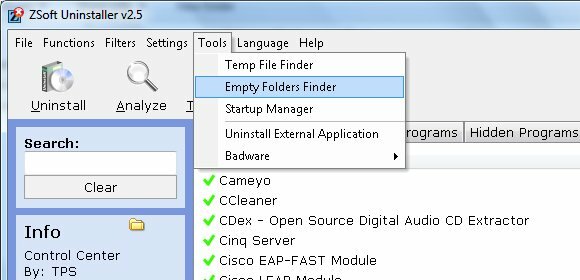
Siellä on "Tyhjät kansiot -haku“. Luulen, että nimi selittää mitä tämä ominaisuus tekee.

Siellä on myös "Startup Manager"Joka auttaa sinua joko"Poista käytöstäTaiPoistaa”Kohteita aloitusluettelosta, jotta niitä ei käynnistetä järjestelmässäsi.
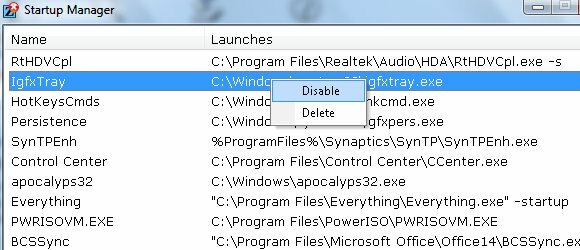
Jos asennat ja poistat sovelluksia paljon, ZSoft Uninstaller on erittäin hyödyllinen pitäessäsi järjestelmäsi puhtaana.
Oletko kokeillut ZSoft Uninstaller -sovellusta? Käytätkö kolmannen osapuolen poisto-ohjelmaa vai haluatko tavallisempaa Windowsin asennuksen poistoa? Tunnetko muita vaihtoehtoisia poisto-ohjelmia? Jaa ajatuksesi ja mielipiteesi alla olevien kommenttien avulla.
Kuvaluotto: Bonguri
Indonesialainen kirjailija, itsensä julistama muusikko ja osa-aikainen arkkitehti; joka haluaa tehdä maailmasta paremman paikan yhdestä viestistä kerrallaan bloginsa SuperSubConscious kautta.


